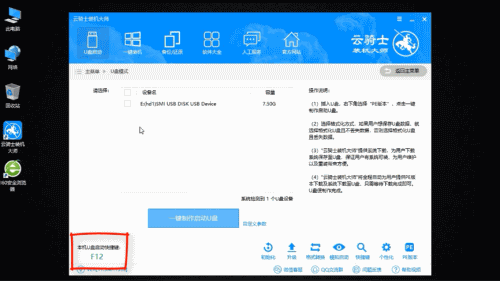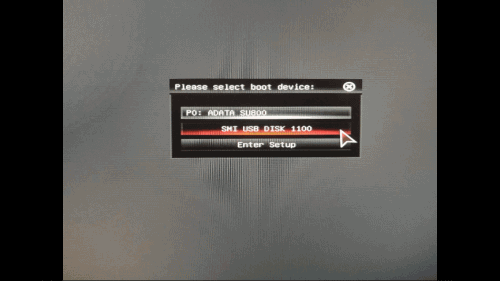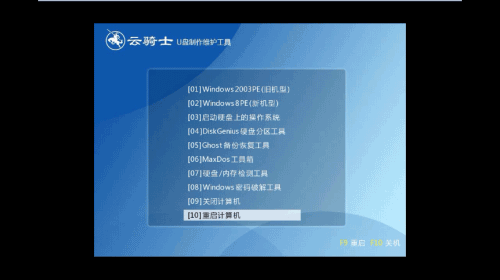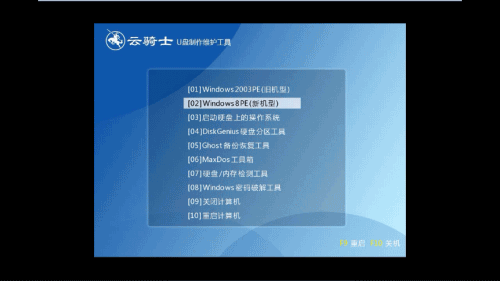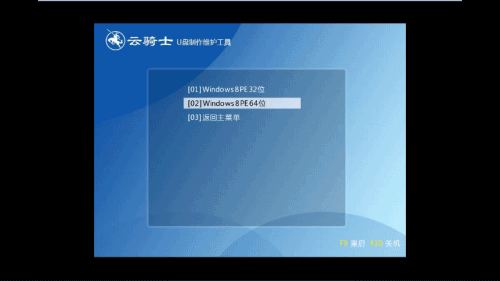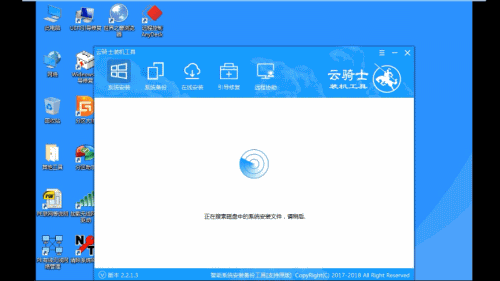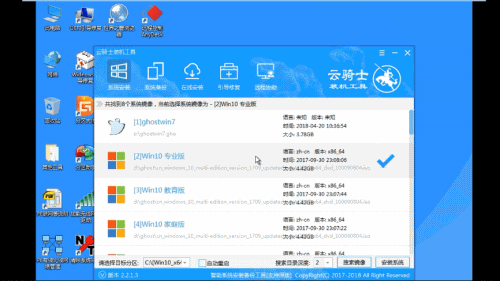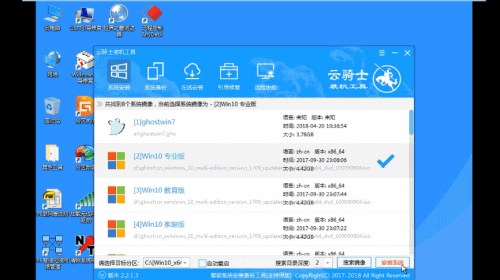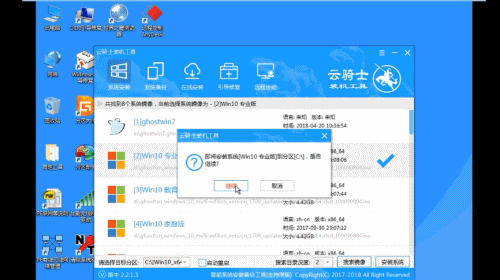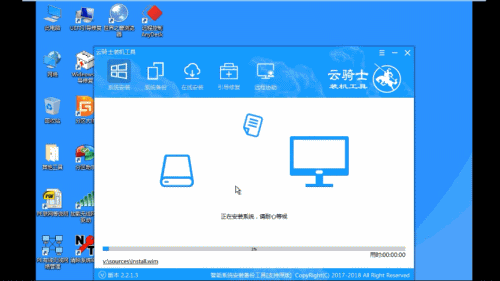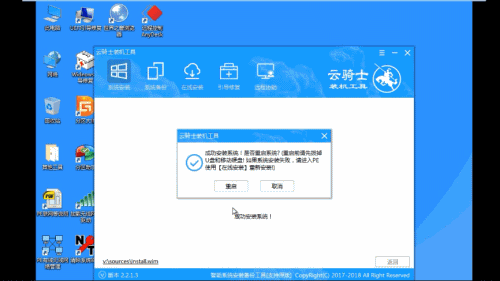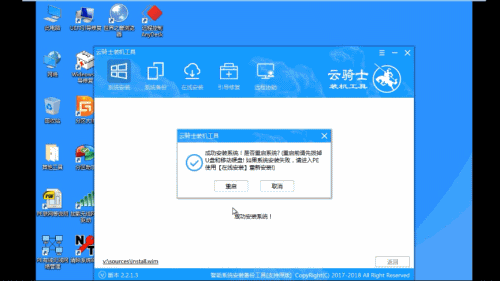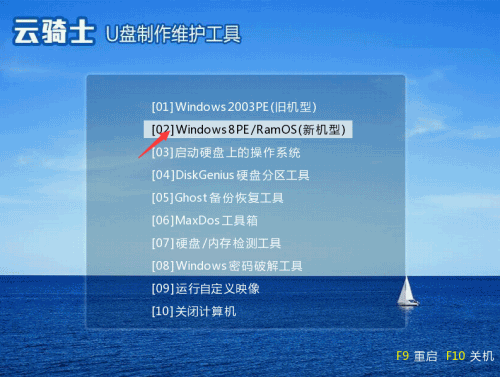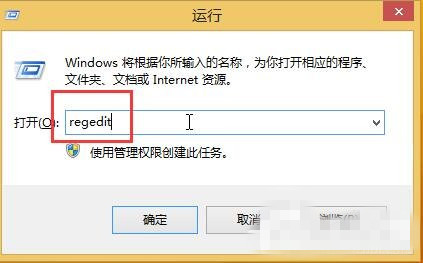发布于:2020-04-21 11:03:09发布者:天晴网友
当我们的电脑卡的用不了的时候,我们会选择重装回原来的系统。但是有些小伙伴还不知道如何重装电脑系统,那我们应该如何正确的使用u盘安装系统呢?下面我们就一起来看看如何用u盘安装操作系统的方法吧。云骑士u盘启动盘制作软件下载地址:www.yunqishi.net
01
首先准备一个空的U盘并插入电脑USB接口,接着要制作一个U盘启动盘来安装系统,接着用新做好的U盘启动盘来装系统

02
开机并不断按下启动U盘快捷键
03
U盘快捷键可以通过云骑士装机大师确认
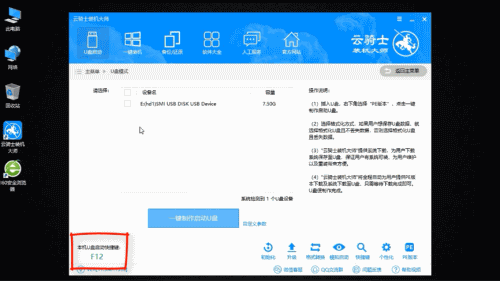
04
在进入系统启动菜单中选择带有USB字样的选项并回车
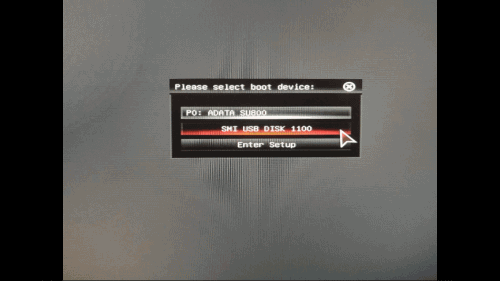
05
从U盘启动后会进入云骑士PE界面
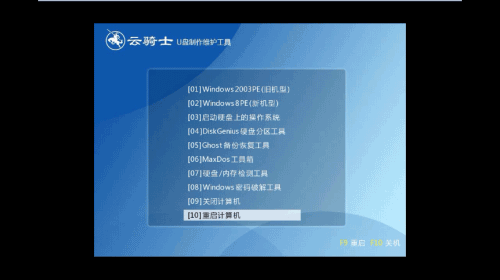
06
如果电脑是最近几年新配的就选择Windows8 PE,反之则选择Windows 2003 PE,选择完毕后回车进入,根据电脑位数选择进入PE系统
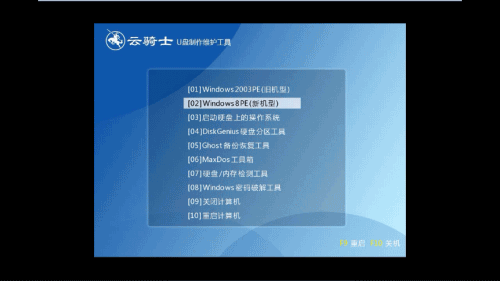
07
一般来说选择64位,如果电脑是32位的则选择32位,选择后回车进入
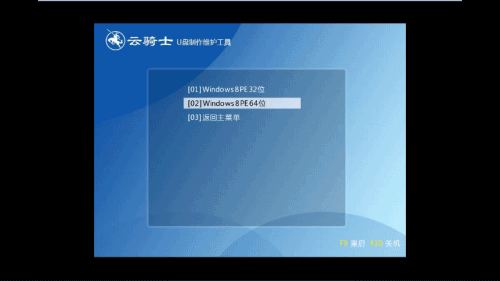
08
进入PE系统之后会自动打开云骑士PE安装工具
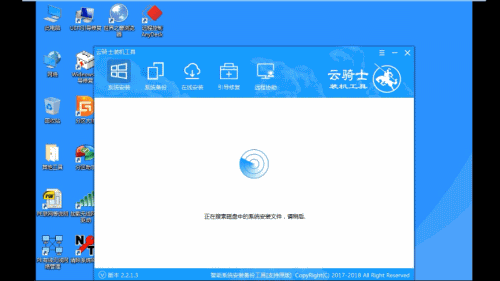
09
勾选需要安装的系统,.然后选择系统所要安装到的分区
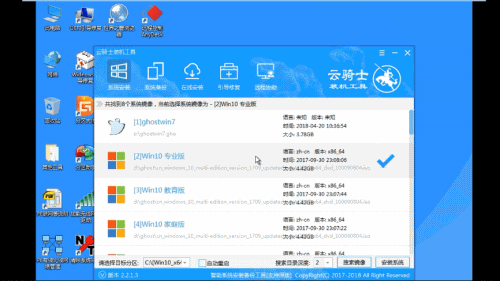
10
最后点击安装系统
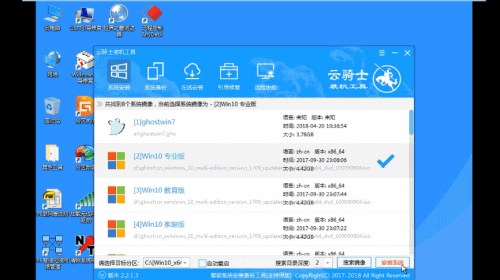
11
在弹出的的窗口中点击继续之后就开始重装系统
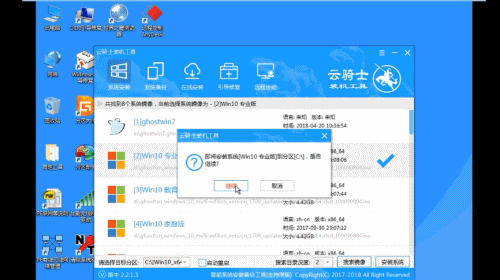
12
这个过程需要一段时间
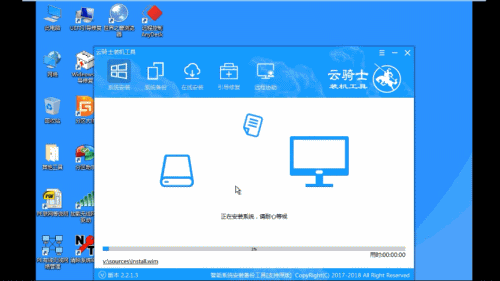
13
安装完成后点击立即重启,云骑士装机大师就会重启电脑并对系统进行安装,等安装完之后将会自动重启
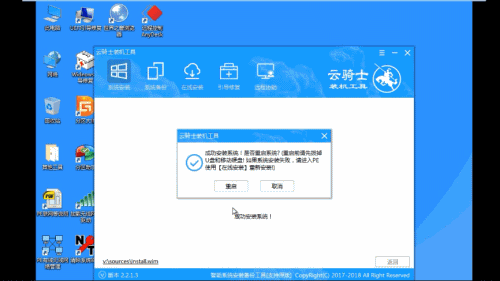
14
重启完成系统的安装就完成了。
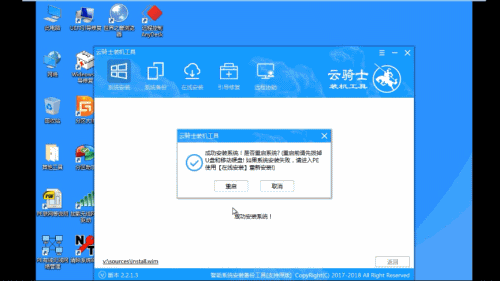
声明:该文观点仅代表作者本人,天晴滚动网系信息发布平台,仅提供信息存储空间服务。
-
联想g480是几年前联想推出的性价比极高的笔记本电脑,因此现在仍有不少用户在使用它。今天小编整理了这篇 联想g480u盘装系统 的教程,感兴趣的朋友不妨一看! 联想g480u盘装系统的步
-
我们安装程序的时候,总会遇到一些流氓程序,在安装原来程序的基础上,附带安装了另外的程序。为了防止这种现象的产生,我们需要禁止自动安装程序,下面小编整理了一个 win10系
-
电脑感觉卡的厉害,只能去电脑店找维修师傅帮你重装系统。遇到了云骑士装机大师软件,才发现原来重装系统是多么简单的事情,从此自己就能上手为心爱的电脑重装系统啦,那么,
-
硬盘无法格式化原因? 导致硬盘无法格式化的原因,一般来说有两种:一是权限不够,二是文件或者其它程序占用磁盘空间。可以利用命令提示符来完成磁盘格式化,按win+r打开运行,输
-
最近有用户遇到U盘插入电脑被拒绝访问的提示,那么这该怎么解决呢?下面小编就给大家介绍一下U盘插入电脑被拒绝访问的解决方法。 01 我们使用Win+R键,打开运行窗口,然后在运行
-
最近有一些用户在重装windows10系统后安装RNDIS设备的过程中失败了,那么这该咋办呢?下面小编就给大家介绍一下重装win10系统安装RNDIS设备失败的解决方法。 01 设备连接计算机后,操作